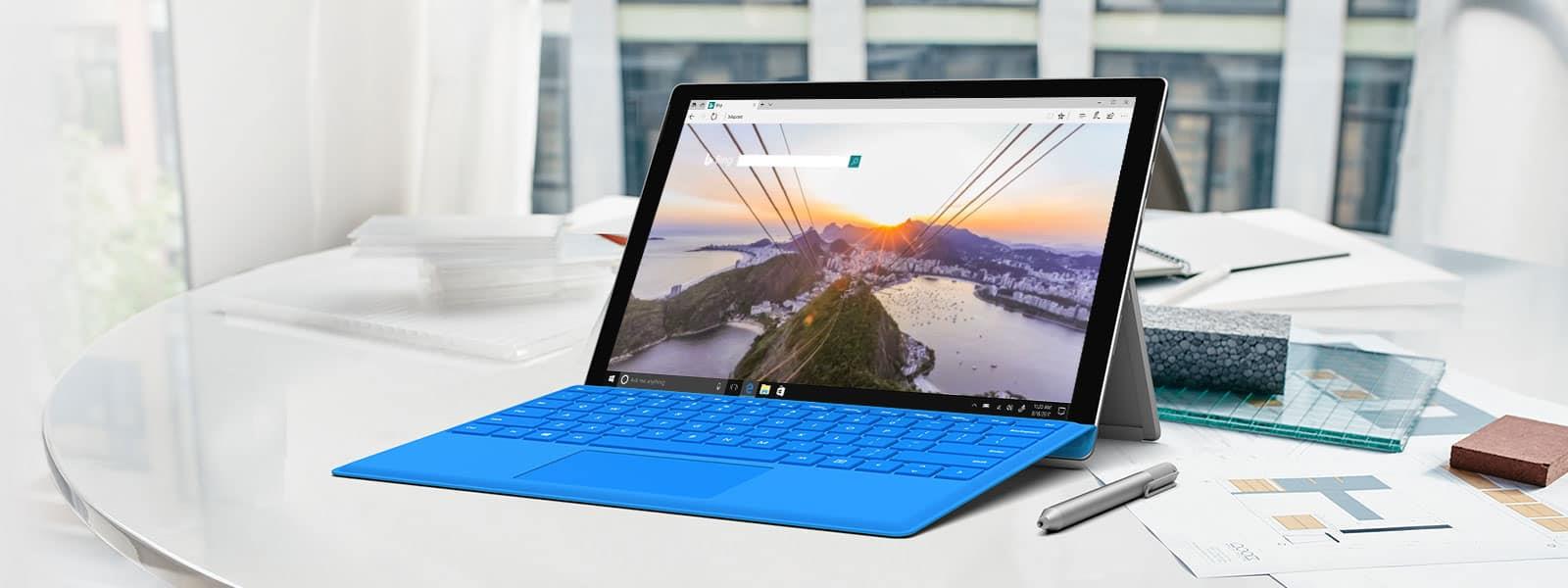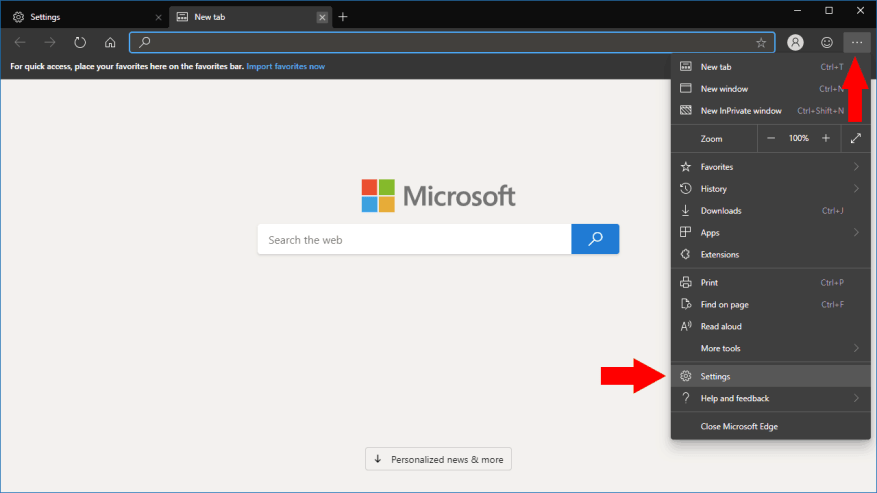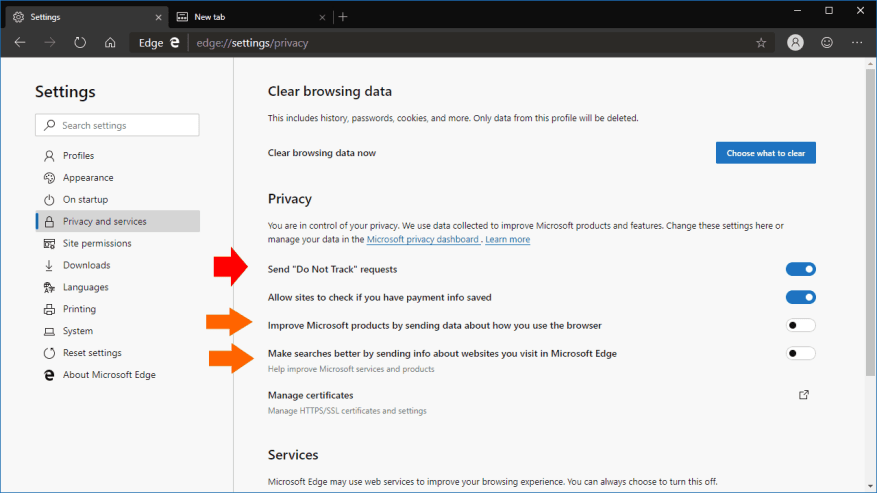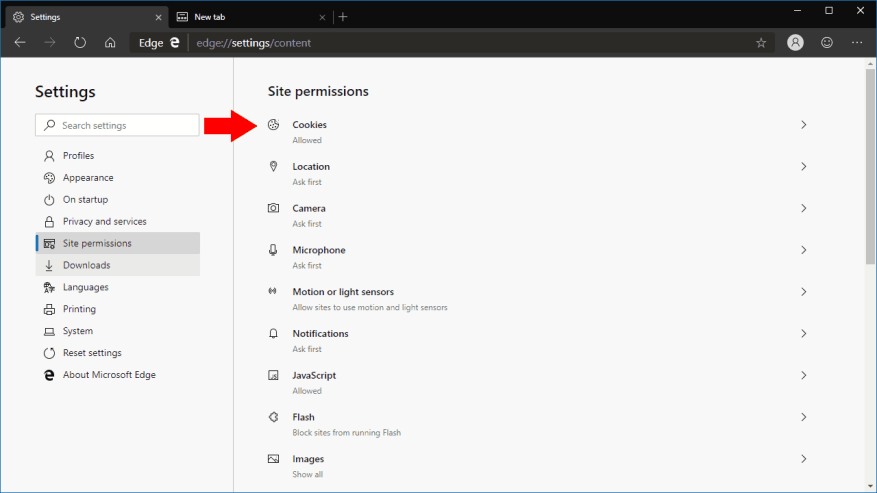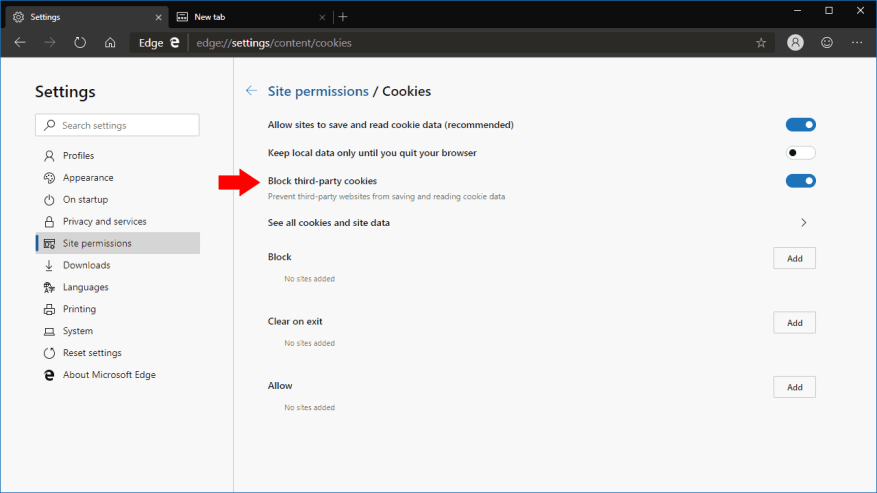Lorsque vous naviguez sur le Web, votre appareil peut accumuler des dizaines de cookies de suivi tiers qui aident les annonceurs à vous cibler sur différents sites Web. Bien qu’il n’existe aucun moyen définitif de vous empêcher d’être surveillé en ligne, l’utilisation des options de confidentialité intégrées dans le nouveau Edge alimenté par Chromium peut vous offrir une protection supplémentaire. Nous vous guiderons tout au long de la configuration d’Edge pour vous offrir plus de confidentialité en ligne.
Tout d’abord, lancez le navigateur Edge et cliquez sur l’icône du menu à trois points (« … ») en haut à droite. Dans le menu qui apparaît, cliquez sur « Paramètres ». Vous arriverez sur la page d’accueil des paramètres. Dirigez-vous vers la section « Confidentialité et services » liée dans la barre de navigation de gauche.
La première option à modifier ici est « Envoyer des demandes « Ne pas suivre » ». Activez cette option pour envoyer ces demandes. Lorsqu’il est activé, Edge demandera aux sites Web que vous visitez de ne pas vous suivre lors de visites ultérieures. Bien qu’il n’y ait aucune garantie que les sites Web respecteront la demande, certains pourraient obéir et cesser de vous suivre.
Vous pouvez également empêcher Edge d’envoyer des informations sur la façon dont vous utilisez le navigateur à Microsoft. Ceci est contrôlé par les options « Améliorer les produits Microsoft en envoyant des données sur la façon dont vous utilisez le navigateur » et « Améliorer les recherches en envoyant des informations sur les sites Web que vous visitez dans Microsoft Edge ». Bien que cela n’empêche pas les sites Web de vous suivre, cela vous donne la tranquillité d’esprit qu’Edge ne partage pas vos détails d’utilisation avec son créateur. Cependant, n’oubliez pas qu’Edge Dev/Canary sont en phase de test et que les données du navigateur peuvent aider à améliorer le produit.
Ensuite, passez à la section « Autorisations du site » du menu Paramètres. Cet écran vous permet de contrôler quels sites peuvent accéder aux fonctionnalités matérielles et logicielles individuelles de votre appareil. Nous sommes intéressés par la première section « Cookies ».
Sur la page Cookies, nous vous recommandons d’activer l’option « Bloquer les cookies tiers ».Cela devrait désactiver la plupart des trackers présents sur les pages Web, car ils sont généralement chargés à partir de serveurs tiers (tels que Google Analytics). Gardez à l’esprit que certaines pages Web peuvent rompre avec cette option activée, car le contenu peut dépendre de la présence de cookies tiers.
Les options de cette page vous donnent également un contrôle granulaire sur les sites qui peuvent définir des cookies. Vous pouvez mettre des sites sur liste noire et sur liste blanche, ou configurer un site pour que ses cookies soient toujours effacés lorsque vous fermez le navigateur. Si vous le souhaitez, vous pouvez interdire tous les cookies, bien que cela soit généralement déconseillé car cela entraînerait la panne de nombreux sites. Le blocage des cookies tiers devrait vous permettre d’éviter la majorité des traceurs en ligne, tout en pouvant accéder à la plupart des sites Web et des applications.
Ces étapes doivent être vos premières actions lorsque vous renforcez la sécurité dans Edge Insider. Cependant, vous pouvez également utiliser les contrôles « Autorisations du site » pour empêcher les sites d’utiliser certaines fonctionnalités. Par exemple, si un site continue de vous importuner avec des notifications, vous pouvez les désactiver en accédant à « Autorisations du site > Notifications ».
Augmenter votre confidentialité dans Edge Insider n’est pas difficile, bien qu’il soit dommage que Microsoft ait choisi de ne pas appliquer certains de ces paramètres par défaut. Étant donné que les préférences de confidentialité peuvent être un choix très personnel, nos recommandations peuvent ne pas nécessairement fonctionner pour vous. Si tel est le cas, ajustez simplement les paramètres qui vous conviennent, en utilisant les menus que nous avons détaillés.